设置固定IP地址的步骤可能因操作系统的不同而有所差异,以下是Windows和Linux系统设置固定IP地址的步骤:
Windows系统设置固定IP地址
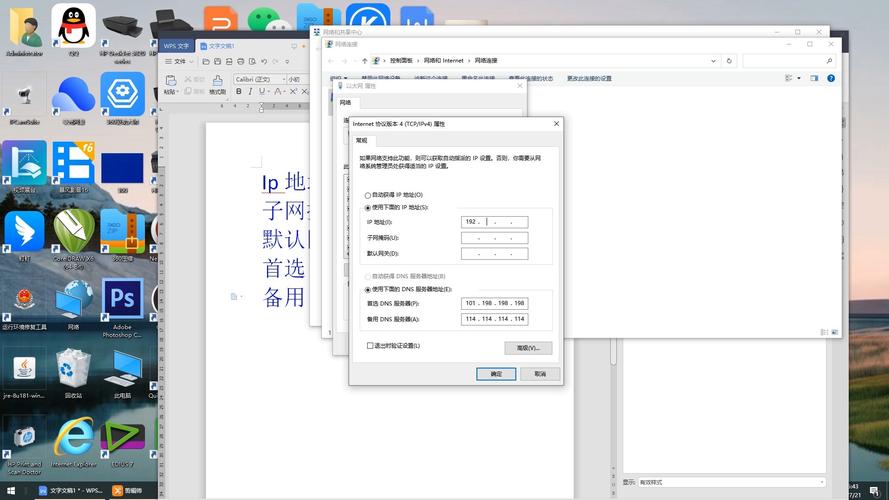
1、查看当前网络配置:
打开命令提示符(cmd),输入ipconfig /all,记录下当前的IPv4地址、子网掩码、默认网关和DNS服务器地址,这些信息在后续设置中会用到。
2、打开网络和Internet设置:
点击屏幕右下角的网络图标,选择“打开网络和Internet设置”,或者通过“开始”菜单进入“设置”,然后点击“网络和Internet”。
3、更改适配器选项:
在“网络和Internet”设置窗口中,点击“更改适配器选项”,这将打开“网络连接”窗口。
4、选择并配置网络连接:
在“网络连接”窗口中,找到你正在使用的网络连接(有线或无线),右键点击它,然后选择“属性”。
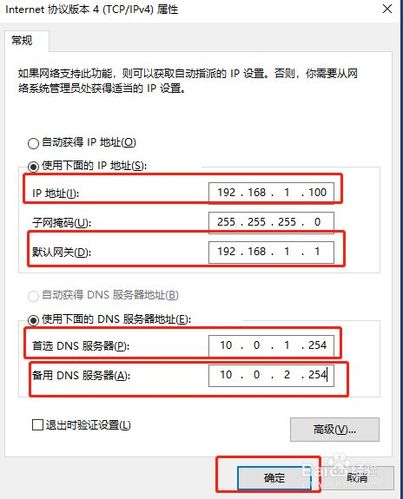
在弹出的窗口中,双击“Internet协议版本4 (TCP/IPv4)”。
5、设置固定IP地址:
在弹出的窗口中,选择“使用下面的IP地址”,然后输入你想要设置的固定IP地址、子网掩码、默认网关和首选DNS服务器地址,这些地址应该根据你的网络环境和第一步中获取的信息来填写。
点击“确定”保存设置。
6、验证设置:
再次打开命令提示符,输入ipconfig,检查你的IP地址是否已经更改为固定的IP地址。
Linux系统设置固定IP地址
对于Linux系统,静态IP地址的配置通常涉及编辑网络配置文件,以下是以CentOS 7为例的步骤:
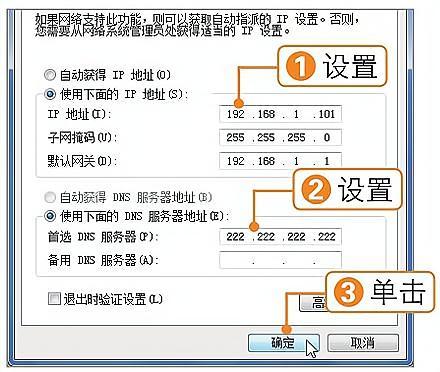
1、编辑网口配置文件:
使用vi命令编辑网口配置文件,例如/etc/sysconfig/network-scripts/ifcfg-ens33(注意:这里的ens33是你的网络接口名称,需要根据实际情况替换)。
2、设置静态IP:
在文件中,将BOOTPROTO=dhcp更改为BOOTPROTO=static,表示使用静态IP地址。
3、添加IP信息:
在文件末尾添加你的IP地址、子网掩码、网关和DNS服务器地址,
```
IPADDR=192.168.172.128
GATEWAY=192.168.172.2
NETMASK=255.255.255.0
DNS1=192.168.172.2
```
请根据你的网络环境填写正确的地址。
4、重启网络服务:
保存文件后,重启网络服务以使设置生效,可以使用以下命令:
```bash
sudo systemctl restart network
```
5、检查网络配置:
使用ip a命令检查网络接口的IP地址是否已正确设置为静态IP。
步骤仅供参考,具体操作可能会因不同的操作系统版本和网络环境而有所不同,在进行任何网络配置更改之前,建议备份相关配置文件以防万一。









评论列表 (2)
设置固定IP地址,Windows系统需通过网络和Internet设置更改适配器选项,Linux系统则编辑网络配置文件设置静态IP,确保填写正确信息,重启网络服务以生效。
2025年04月22日 08:42在路由器管理界面中找到IP设置或网络设置选项,输入固定的IP地址、子网掩码和默认网关,然后保存设置即可。
2025年06月18日 17:52